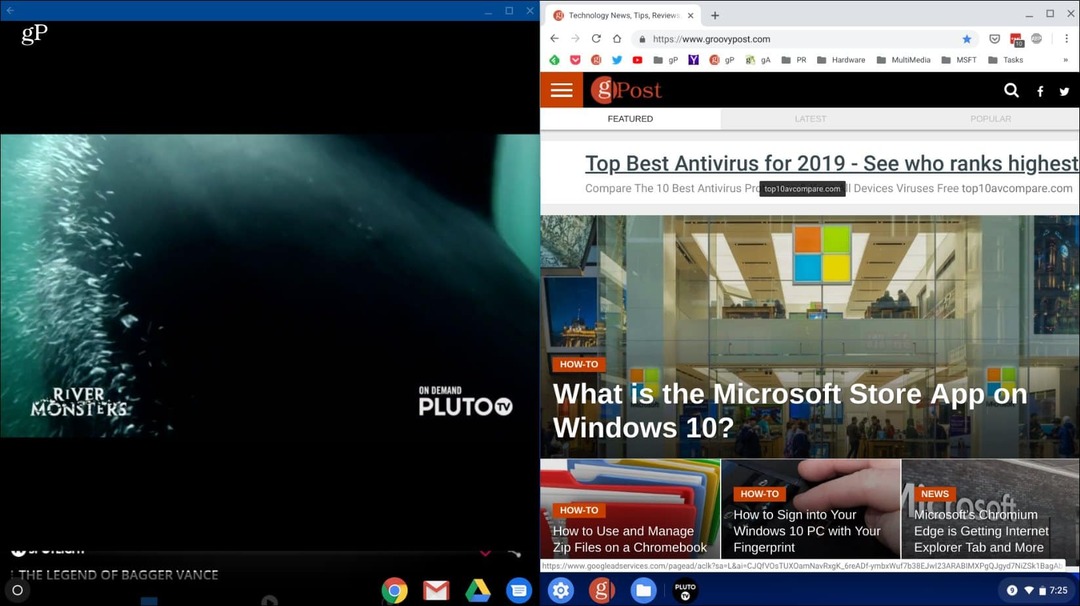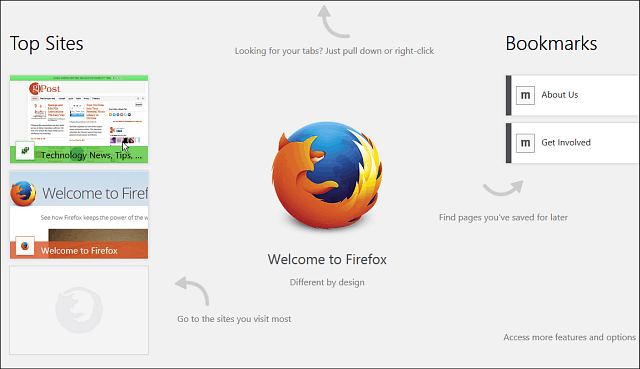Jos sinulla on useita pilvitallennustilejä, ilmainen Android-sovellus nimeltään Synchronize Ultimate antaa sinun synkronoida 35 eri pilvipalvelun välillä.
Jos sinulla on useampi kuin yksi pilvitallennustili, sinulla ei todennäköisesti ole samoja tarkkoja tiedostoja tallennettuja jokaiselle. Vaikka on hyvä kirjautua useammalle kuin yhdelle tilille, tiedostojen hallinta niiden välillä voi viedä hieman työtä.
Sovellukselle ilmainen Android-sovellus Synkronoi Ultimate tarjoaa loistavan lähestymistavan tähän ongelmaan. Sen avulla voit synkronoida 35 eri pilvipalveluun, välillä ja välillä.
Olen esimerkiksi asettanut sovelluksen synkronoimaan Dropbox- ja Google Drive -tilit Android-älypuhelimellani. Näin se toimii.
Synkronoi Ultimate Androidille
Asenna sovelluksessa kaksi (tai useampaa) pilvipalvelua. Valitse luettelosta ”Etätilit”.
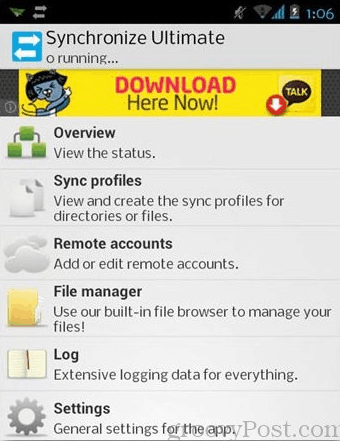
Valitse ensimmäinen pilvipalvelu, josta haluat synkronoida - tässä esimerkissä valitsin Dropbox.
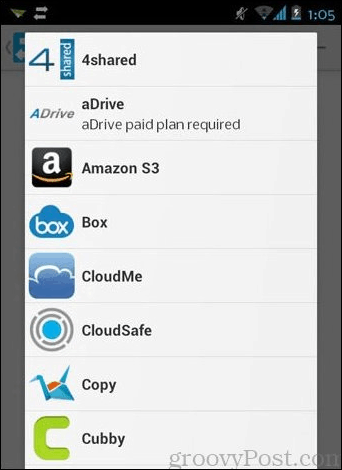
Anna tilille nimi seuraavalla sivulla - tämä voi olla mikä tahansa, kunhan se auttaa muistamaan, mikä tili se on. Määritä myös kansio, joka sisältää siirrettävät tiedostot. Kun olet valmis, napauta Yhdistä-painiketta.
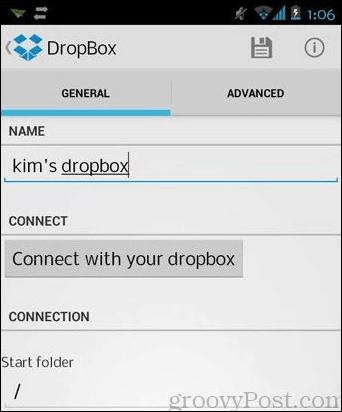
Kirjoita käyttäjänimesi ja salasanasi ohjeiden mukaan. Se pyytää myös lupaa käyttää tietojasi, joten sinun täytyy napauttaa ”Salli”.
Kun olet valmis, napsauta tallennuskuvaketta oikeassa yläkulmassa.
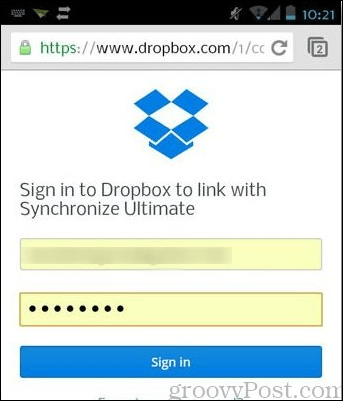
Lisää sama etätili suorittamalla samat yllä olevat vaiheet.
Kun olet lisännyt kaikki etätilit, on aika lisätä profiili.
Palaa sovelluksen päävalikkoon valitsemalla ”Synkronoi profiilit”.
Napauta plusmerkkiä oikeassa yläkulmassa. Anna profiilille jälleen nimi.
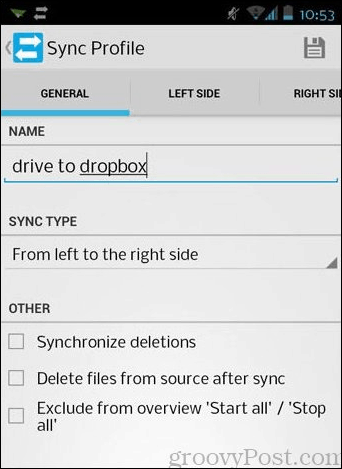
Valitse ”Synkronointityyppi” -kohdassa, kuinka haluat synkronoinnin tapahtuvan. Seuraavassa esimerkissä ”Vasemmalta oikealle” tarkoittaa, että se tapahtuu yksisuuntaisesti lähteestä toiseen.
Muut-osioon voit lisätä muita vaihtoehtoja, kuten poistojen synkronointi ja lähdetiedostojen poisto heti, kun ne on synkronoitu.
Seuraavaksi sinun on valittava tilit vasemmalle ja oikealle puolelle. Napsauta tätä varten vasemmanpuoleinen ja oikea puoli -välilehtiä.
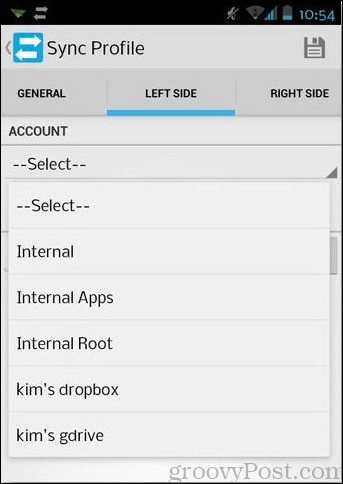
Kun olet valmis, napauta ”Käynnistä / Pysäytä” -välilehteä ja napauta plusmerkkiä lisätäksesi säännön.
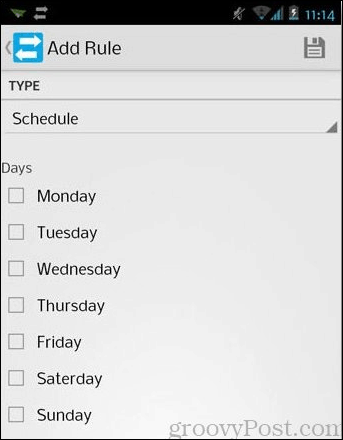
Valitse menetelmä kuinka ja milloin haluat aloittaa tai lopettaa synkronoinnin. On monia tapoja ja yhdistelmiä, joten voit vapaasti tutustua joihinkin niistä.
Alla olevassa esimerkissä päätin ajoittaa synkronoinnin tiettynä päivänä.
Napsauta jälleen Tallenna-painiketta ylhäällä ja katsele, miten taikuus tapahtuu.
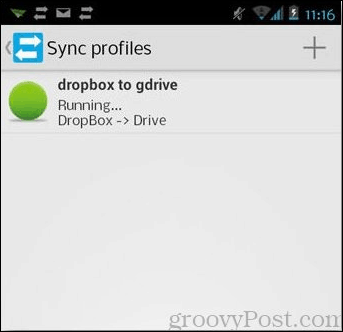
Vain sivuhuomautus: on ihanteellista saada hyvä määrä akkua ennen tämän sovelluksen käyttöä Android-laitteella. Koska sen päätoiminto on synkronointi, se voi tyhjentää akun.
Tämä sovellus on ensimmäinen laatuaan, jonka olen toistaiseksi nähnyt Androidille, ja sillä on paljon lupauksia voiman synkronoijille, jotka haluavat yksittäisen ratkaisun monisynkronoiviin ongelmiinsa.
Jos haluat vastaavanlaisen pilvipalveluiden hallinnan tietokoneellasi, tutustu artikkeliimme: Hallinnoi useita pilvitilejä MultCloudilla.